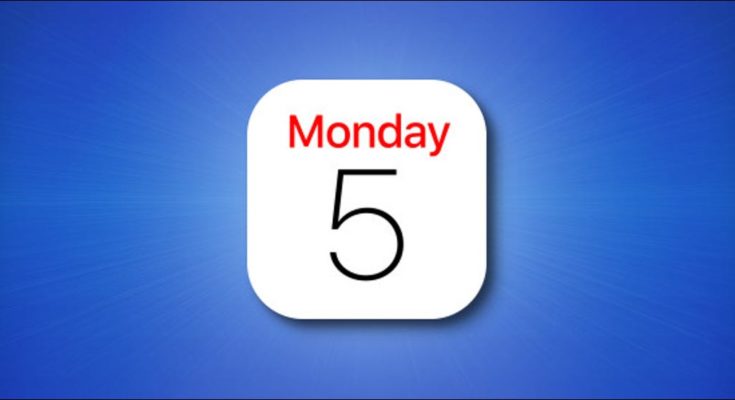Tem dificuldade em se lembrar dos aniversários de todos os seus amigos, familiares e colegas de trabalho? Felizmente, o iPhone da Apple vem ao resgate com lembretes automáticos de aniversário. Tudo o que você precisa fazer é adicionar aniversários no aplicativo Contatos e acionar um botão em Configurações. Veja como configurá-lo.
Primeiro, para que isso funcione, você deve ter as notificações habilitadas para o aplicativo Calendário. Para ativá-lo, visite Configurações> Notificações> Calendário e defina o botão ao lado de “Permitir notificações” para “Ativado”.

Além disso, você precisará definir alguns aniversários no aplicativo Contatos . Para fazer isso, abra Contatos, toque em um contato da lista, selecione “Editar” e toque em “adicionar aniversário”.
Com tudo isso resolvido, veja como ativar os lembretes de aniversário automáticos do Google Agenda. Primeiro, abra Configurações e toque em “Calendário”.

Nas configurações de “Calendário”, toque em “Tempos de alerta padrão”.

Em “Horários de alerta padrão”, selecione “Aniversários”.

Na tela “Aniversários”, você pode escolher um horário em que o Calendário irá alertá-lo sobre os próximos aniversários. Você pode escolher “No dia do evento”, “1 dia antes”, “2 dias antes” ou “1 semana antes”. Para as três primeiras opções, o Google Agenda o notificará às 9h do dia selecionado.

Depois disso, saia das configurações. Quando chegar a hora apropriada do alerta, o Agenda enviará uma notificação sobre o aniversário.

Dependendo de suas configurações de notificação, você pode potencialmente ver este alerta em sua tela de bloqueio ou Central de Notificações , bem como através de pop-ups em sua tela (para ajustá-los, visite Configurações> Notificações> Calendário.). Muito conveniente!